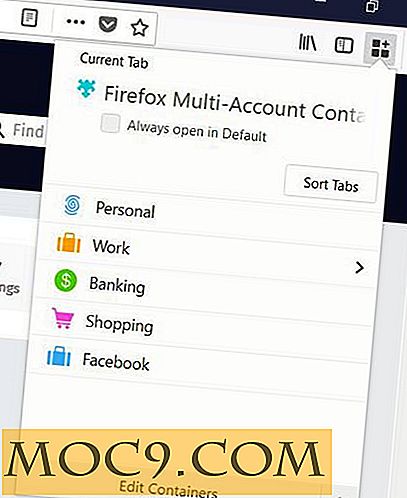उन्हें खोलने के बिना उबंटू में फ़ाइलों का त्वरित पूर्वावलोकन कैसे करें
कुछ दिनों पहले मैं अपनी उबंटू मशीन पर एक विकास परियोजना पर काम करते हुए एक स्थिति में फंस गया था। मेरे पास एक आईडीई तक पहुंच नहीं थी और यह सत्यापित करना था कि परियोजना में सभी स्रोत कोड फ़ाइलों (विभिन्न निर्देशिकाओं में फैली हुई) की एक विशेष शीर्षलेख टिप्पणी थी। पचास ऐसी फाइलें थीं, और समय की कमी के कारण, मैंने उनमें से प्रत्येक को जीडिट में अलग-अलग खोलने के लिए समाप्त कर दिया, इस प्रक्रिया में खुद को थका दिया।
यदि आप सावधानी से सोचते हैं, तो यह समस्या डेवलपर्स तक ही सीमित नहीं है - किसी भी कार्य में एक से अधिक फ़ाइलों को देखने के लिए एक दूसरे के बाद एक समय लगता है यदि आप इसे पारंपरिक तरीके से करते हैं। इसलिए, इस बात को ध्यान में रखते हुए, मैंने इस समस्या का हल ढूंढने का एक मुद्दा बना दिया - मूल रूप से एक तरीका यह सुनिश्चित करता है कि मैं इस तरह के परिदृश्यों में जितना संभव हो उतना समय बिताता हूं।
मुझे यह साझा करने में प्रसन्नता हो रही है कि मुझे अंत में एक समाधान मिला - उबंटू में फ़ाइलों को जल्दी से खोलने की आवश्यकता के बिना फ़ाइलों का पूर्वावलोकन करने का एक तरीका। आपको पहले से एक विचार देने के लिए, यह मूल रूप से त्वरित देखो सुविधा के समान है जो मैक ओएस एक्स प्रदान करता है। आगे बढ़ने से पहले और पूरी प्रक्रिया की व्याख्या करने से पहले, ध्यान रखें कि इस आलेख में उल्लिखित सभी आदेशों और निर्देशों का केवल उबंटू 16.04 एलटीएस पर परीक्षण किया गया है।
उबंटू में फ़ाइलों का त्वरित पूर्वावलोकन कैसे करें
कहने की जरूरत नहीं है, आपको त्वरित पूर्वावलोकन सुविधा के लिए एक उपकरण स्थापित करना होगा, और प्रश्न में उपकरण गनोम सुशी है, जो प्रोजेक्ट के गिटहब पेज के अनुसार एक त्वरित पूर्वावलोकनकर्ता है जो गॉटो डेस्कटॉप फ़ाइल प्रबंधक नॉटिलस के साथ संगत है।
उपकरण डाउनलोड करना और इंस्टॉल करना बहुत आसान है। आपको केवल सॉफ्टवेयर केंद्र खोलना है, "gnome-sushi" की खोज करना है और इसे इंस्टॉल करना है। यदि आप कमांड लाइन पसंद करते हैं, तो आप निम्न कमांड के साथ gnome-sushi इंस्टॉल कर सकते हैं:
sudo apt-gnome-sushi स्थापित करें
एक बार टूल सफलतापूर्वक स्थापित हो जाने पर, आपके सिस्टम के लिए त्वरित पूर्वावलोकन सुविधा सक्षम की जाएगी। इसका परीक्षण करने के लिए, किसी भी फ़ाइल आइकन पर केवल एक-क्लिक करें और फिर अपने कीबोर्ड पर टैब कुंजी दबाएं, और पूर्वावलोकन विंडो लॉन्च हो जाएगी। निम्नलिखित स्क्रीनशॉट आपको सुविधा के बारे में एक विचार देना चाहिए:

यदि आपके पास एकाधिक फ़ाइलें हैं, तो आप उन्हें एक-दूसरे के बाद तुरंत चुन सकते हैं और उन्हें पूर्वावलोकन करने के लिए टैब कुंजी पर क्लिक करना जारी रख सकते हैं। यदि आप कुछ बदलाव करना चाहते हैं, तो काले, स्क्वायर-आकार वाले बॉक्स पर क्लिक करके जिसमें फ़ोल्डर आइकन होता है (उपरोक्त छवि देखें) फ़ाइल को डिफ़ॉल्ट संपादक में खोल देगा। पूर्वावलोकन विंडो बंद करने के लिए Esc कुंजी दबाएं।
सामान्य पाठ फ़ाइलों के अलावा, आप एचटीएमएल और पीडीएफ सहित अन्य प्रकार की फाइलों का त्वरित पूर्वावलोकन भी कर सकते हैं। निर्देशिकाओं के लिए, हालांकि, त्वरित पूर्वावलोकन कार्यक्षमता केवल मेटाडेटा जानकारी प्रदर्शित करती है जैसे निर्देशिका का आकार, इसमें मौजूद वस्तुओं की संख्या, और अंतिम संशोधित दिनांक और समय।

यह उल्लेखनीय है कि इस सुविधा का उपयोग करके, आप मीडिया फ़ाइलों का त्वरित पूर्वावलोकन भी कर सकते हैं।

निष्कर्ष
कहने की जरूरत नहीं है, "त्वरित पूर्वावलोकन" कार्यक्षमता को उबंटू के साथ-साथ अन्य नॉटिलस-सक्षम लिनक्स वितरण संभवतः प्राप्त करना मुश्किल नहीं है। इस सुविधा में आपको बहुत समय बचाने की क्षमता है, खासकर यदि आपके दैनिक काम में कई फाइलें शामिल हैं। आगे बढ़ें और इस समाधान को आज़माएं।

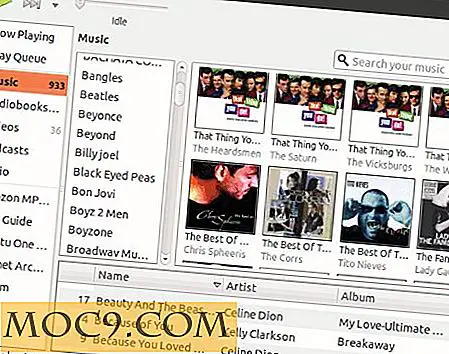
![Google साझा अनुमोदन नीति के बारे में आप कैसा महसूस करते हैं? [पोल]](http://moc9.com/img/loading.jpg)